情報セキュリティ

パソコンに偽のウイルス感染警告を表示させるサポート詐欺に注意
公開日:2024年11月19日
最終更新日:2025年4月3日
独立行政法人情報処理推進機構
セキュリティセンター
パソコンに偽のウイルス感染警告を表示させるサポート詐欺に注意
- 「今すぐ〇〇に電話してください」は偽物、絶対に電話をしないで! -
IPAではサポート詐欺に関する注意喚起をこれまでも継続的に実施してきました。
手口や対処・対策について、これまでと大きな変化はありませんが、相談件数や画像などを現時点での内容に更新して公開いたします。
目次
1. 概要と相談受付状況
パソコンでウェブサイトを閲覧中に、突然パソコンがトロイの木馬などのウイルスに感染しているという警告が出ることがあります。画面一杯に広がった警告には「今すぐ〇〇のサポートに電話してください」と書いてあります。加えて、警告音が鳴りやまず不安をあおることがあります。この場合、表示された警告は「偽のセキュリティ警告」の可能性が非常に高いです。パソコンのウイルス感染はおきていません(図1)。
電話をかけると、相手はウイルスを除去するためのサポート料金と称して金銭の支払いを要求します。偽のウイルス感染で被害者をだまして高額の金銭をだまし取ろうとします。そのため、この手口は「サポート詐欺」と呼ばれています。
-
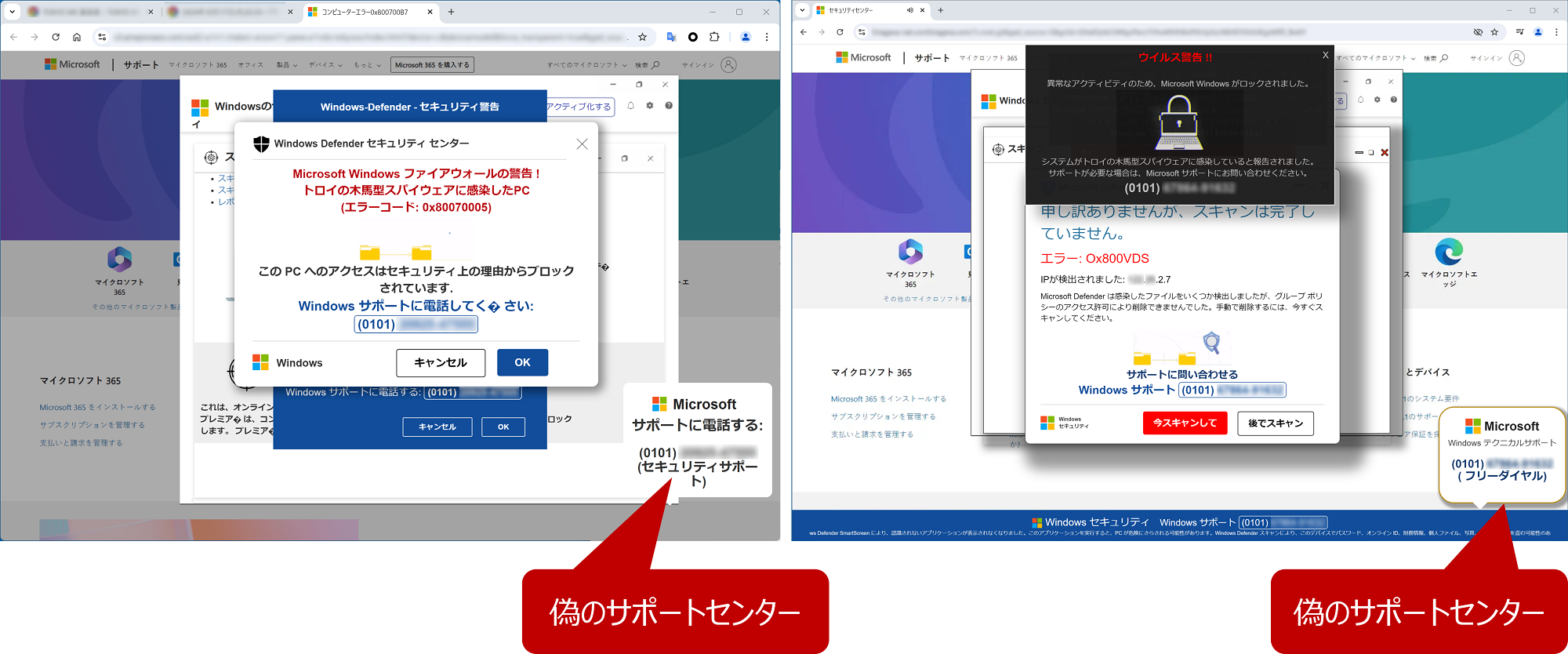
図1:偽のセキュリティ警告の例
- パソコンに偽のセキュリティ警告が表示された場合は、落ち着いて偽の警告画面を閉じるだけで対処できます。
この手口では、電話をかけることで被害が発生します。そのため、偽のセキュリティ警告に記載された電話番号には「絶対に電話をしない」でください。電話をかけなければ被害は発生しません。- 画面の閉じ方など対処方法については、以下をご覧ください。
- <4. 必要な対処(画面の閉じ方・パソコンの処置など)>
サポート詐欺は2016年頃に出現して以来少しずつ形を変えながら現在も続いているため、各機関から継続的に注意喚起が行われています(脚注1)。その一方で、図2に示すように、2023年度にIPAの情報セキュリティ安心相談窓口に寄せられた相談件数は過去最高を記録しました。この理由として、だれもが訪れるウェブサイトに、サポート詐欺に誘導するための広告が掲載されるようになり、その広告をクリックする人が増えたものと考えられます(図2)。現在も多くの相談が寄せられていますので、引き続き注意が必要です。
-
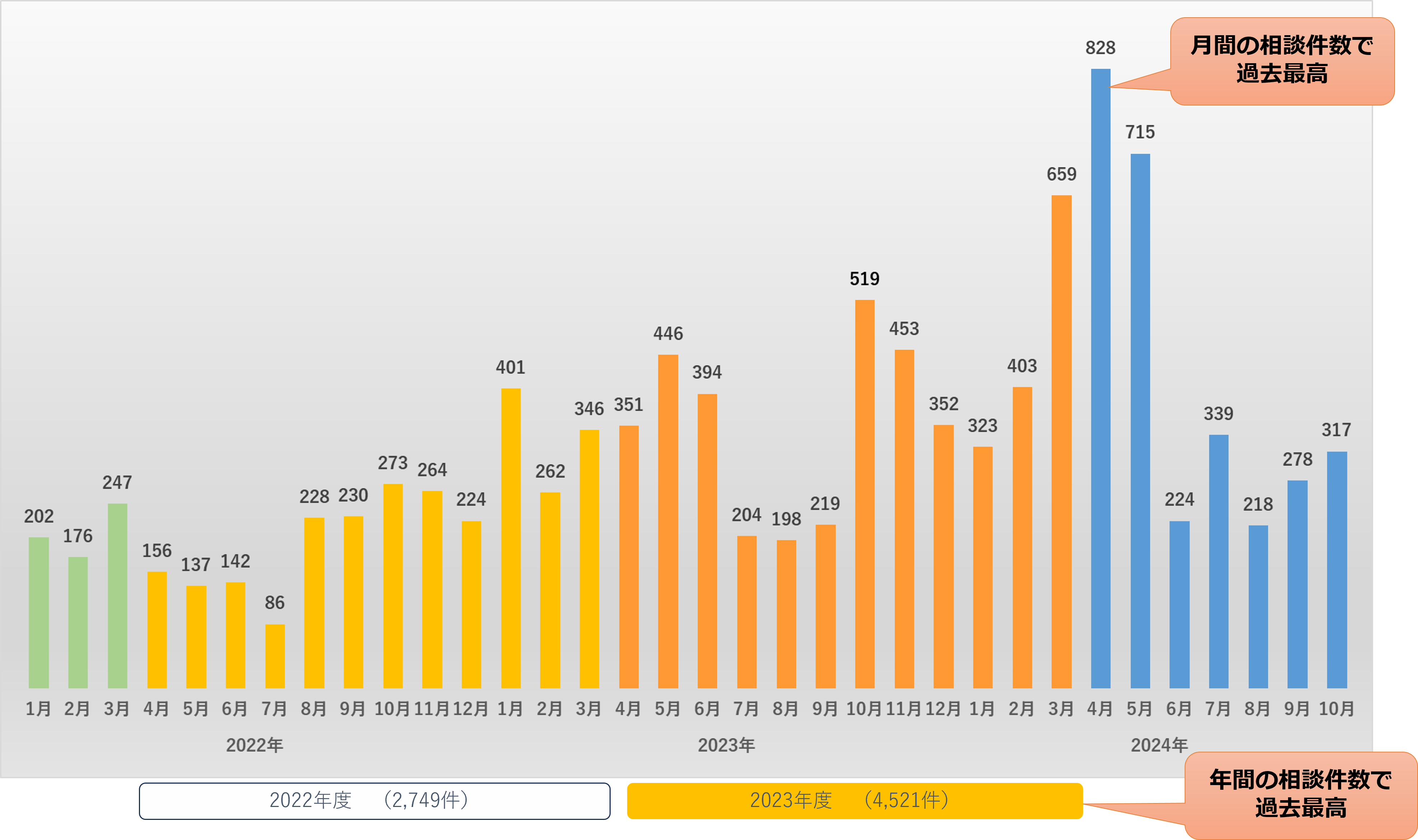
図2:サポート詐欺の相談件数の推移
2. 手口の説明
サポート詐欺では以下の流れで金銭の詐取が行われます(図3)。
-
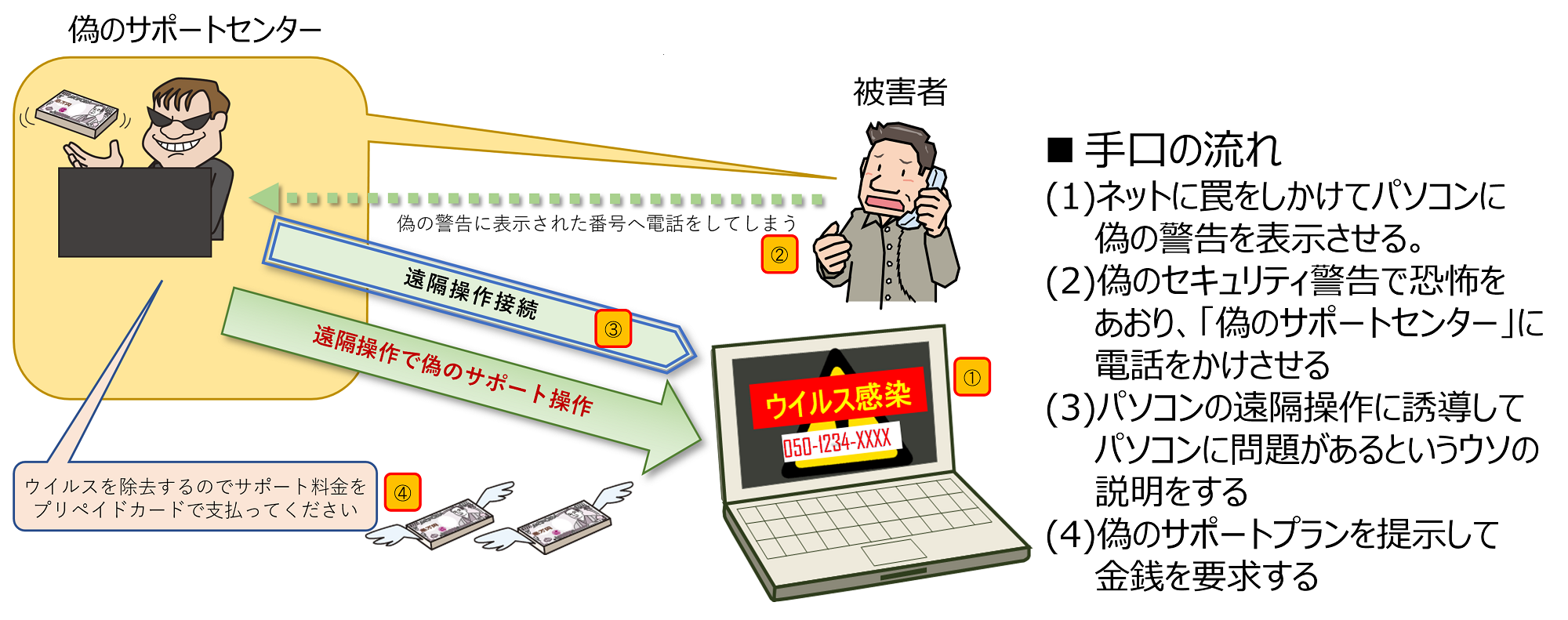
図3:サポート詐欺の手口の流れ
2.1. ネットに罠をしかけてパソコンに偽の警告を表示させる
パソコンに、突然偽のセキュリティ警告が表示されるきっかけのひとつに、ウェブサイトの広告のクリックがあります。
サポート詐欺グループは広告の仕組みを悪用して、ウェブサイトに「次のページに進むためのボタンに見せかけた広告」や「思わずクリックしたくなる文や画像」を配信します。「一見すると通常の広告のようなデザイン」になっている場合もあります(図4)。こうした広告は、サポート詐欺グループがネットに仕掛けた「罠」です。罠の広告をクリックすると、サポート詐欺に誘導するための「偽のセキュリティ警告」が表示されます。
-
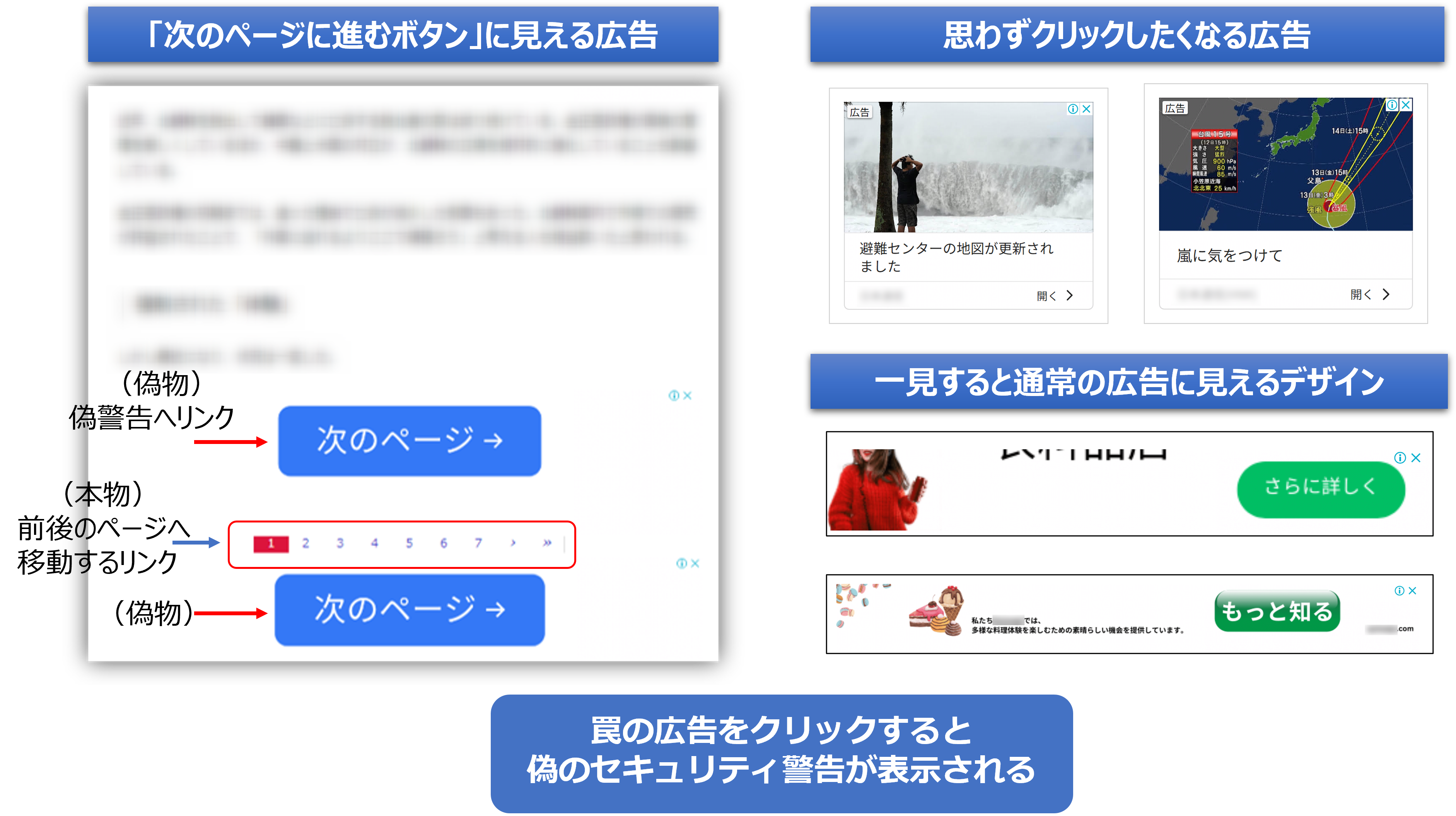
図4:ウェブサイトの広告から偽のセキュリティ警告が表示される例
楽天・ヤフー・Amazonなどのサービス名で検索を行った際に、検索結果の最上位に罠の広告が表示されることがあります。この広告をクリックすると偽のセキュリティ警告が表示される場合もあります(図5)。
-
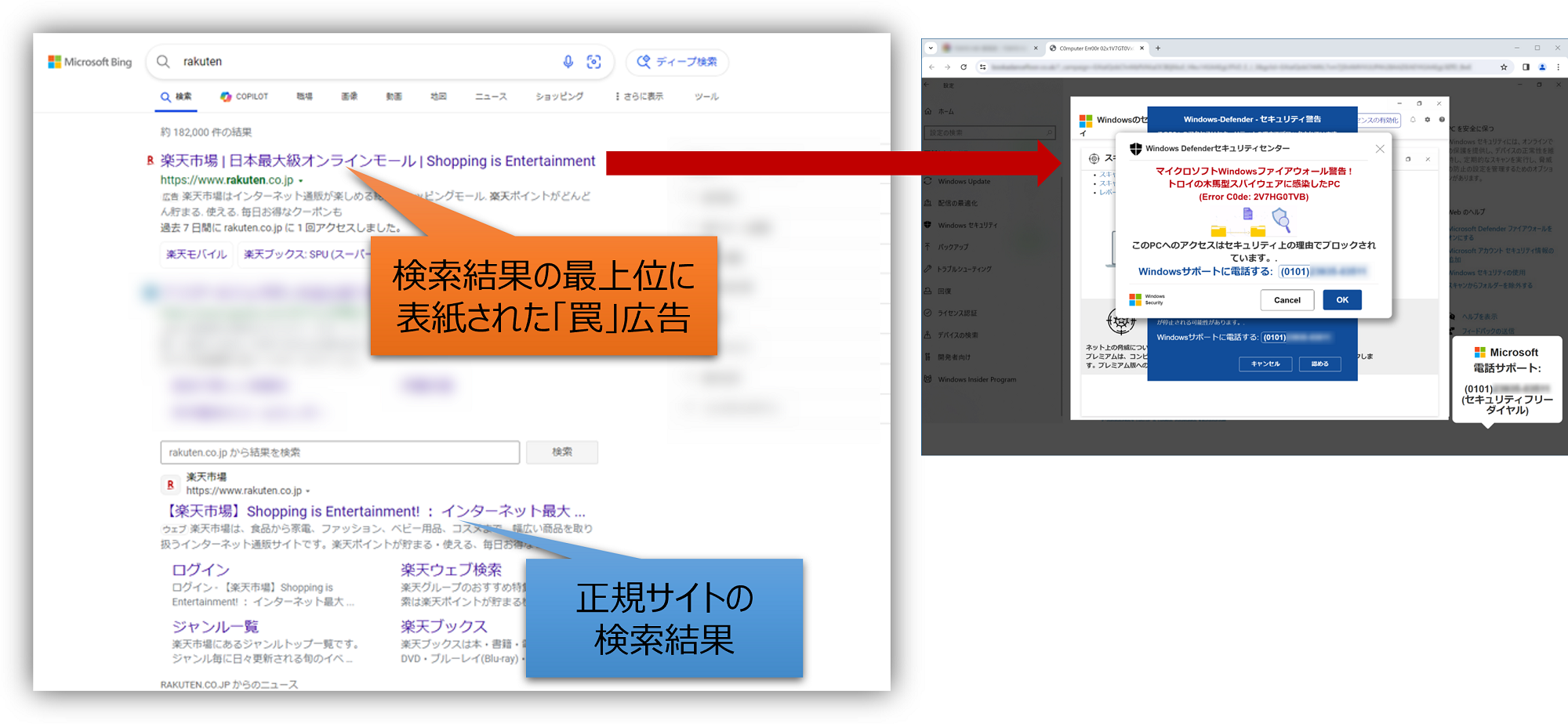
図5:検索結果から偽のセキュリティ警告が表示される例
2.2. 偽のセキュリティ警告で恐怖をあおり、偽のサポートセンターに電話をかけさせる
偽のセキュリティ警告に遭遇すると、画面を埋め尽くすように警告が次々と表示されます。画面には、「トロイの木馬スパイウェアに感染したPC」「PCへのアクセスがセキュリティ上の理由からブロックされた」などの警告が書いてあります。偽のセキュリティ警告が表示された際に、あわててキャンセルボタンなどをクリックすると、偽の警告が画面全体に広がるフルスクリーン表示に変わり、「✖」(閉じる)ボタンが非表示になります。画面上に見えている「✖」(閉じる)マークは偽物です。クリックしても反応はありません。加えてパソコンのスピーカーからは、「今すぐサポートセンターに電話してください」「コンピュータはトロイの木馬ウイルスに感染しており、すべてのファイルが削除されます」といったアナウンスが延々と流れ続けます。これらはすべて、被害者を焦らせて電話をかけさせるための細工です。
偽のセキュリティ警告は、恐怖をあおる表示やアナウンスの一方で、マイクロソフトのサポートであることを装った偽の表示を出しています。このようにして、被害者に「パソコンが正常に操作できないという焦り」や「ウイルスに感染してしまったのではないかという恐怖心」をいだかせた上で、著名な企業名をかたることによって、「ここに電話すれば解決してもらえる」と思わせようとしていると考えられます(図6)。
-
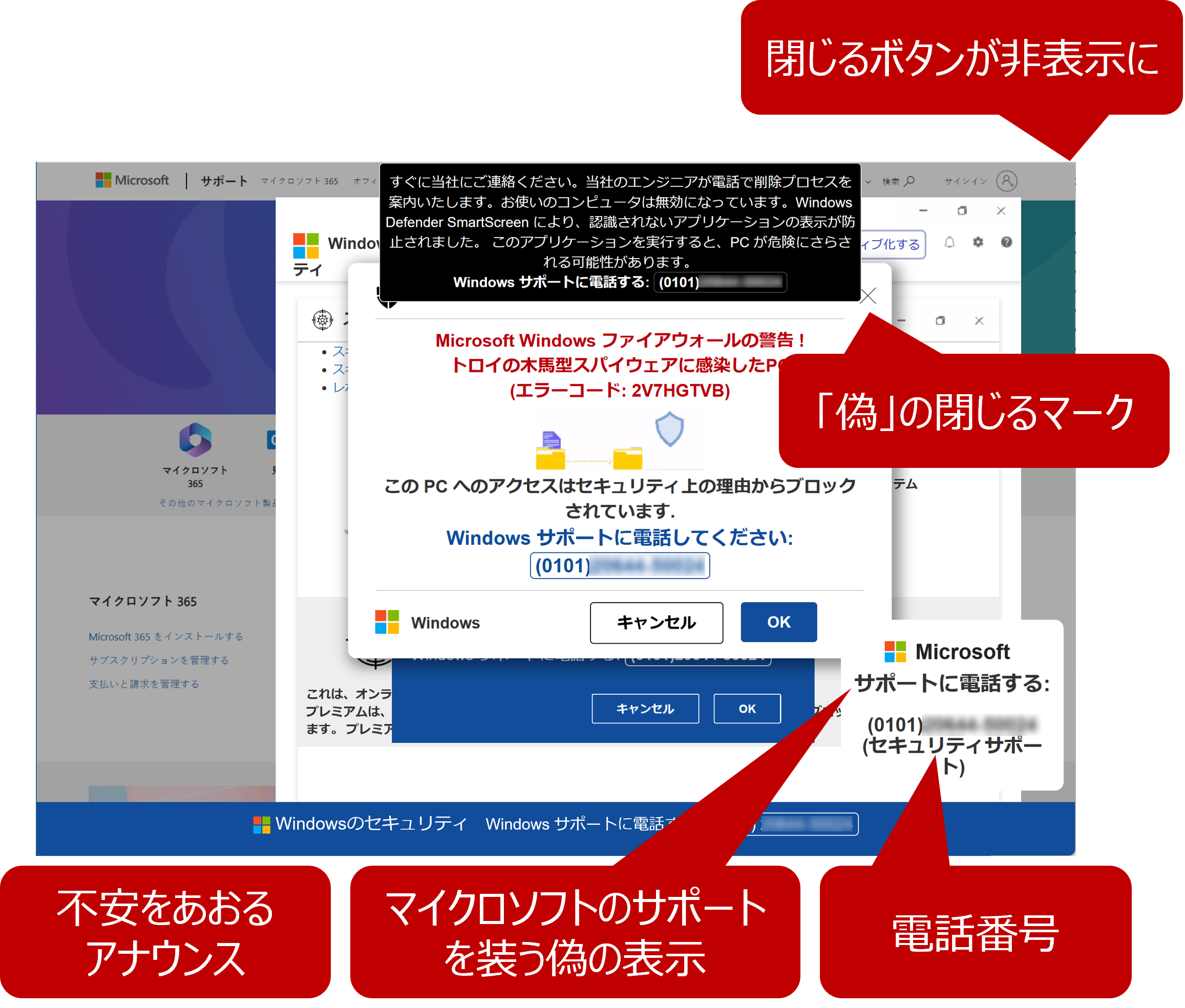
図6:被害者の恐怖心をあおるしかけの例
偽のセキュリティ警告に表示される電話番号は国内の通信事業者が提供する050番号が悪用されていましたが、2023年8月ごろから0101で始まる電話番号に変化しました。0101で始まる番号は北米(主に米国)に国際電話をかけさせるものです。そのため、電話をしてしまうと国際通話料金が発生する可能性があります。
2.3. パソコンの遠隔操作に誘導してパソコンに問題があるというウソの説明をする
被害者が偽のサポートセンターに電話をしてしまうと、片言の日本語を話す外国人のオペレーターにつながります。オペレーターは、自分はマイクロソフトのサポートエンジニアだと名乗り、キー操作を指示して遠隔操作ソフトウェアのインストールを行わせます。遠隔操作により、偽の社員証を提示するなどして、電話に出ているのは正規のサポートエンジニアだと信用させます。
- 「Windowsキー + Rキー」を押下するように指示する。
- 開いた画面に、遠隔操作ソフトのダウンロードサイトのURLを入力させる。
- 遠隔操作ソフトをダウンロードして、ファイルを開かせる。ダウンロードしたファイルを開くと遠隔操作ソフトが起動します。悪用される遠隔操作ソフトは、「AnyDesk」「LogMeIn Rescue」「TeamViewer」「UltraViewer」などの既製のものです。
- 遠隔操作を開始するためには、遠隔操作の承諾が必要です。そのため相手は、被害者に承認番号を入力させるなどして遠隔操作を承諾させます。
- 遠隔操作を開始して、被害者のパソコンに様々な画面を開き、パソコンに問題があるというウソの説明をします。
2.4. 偽のサポートプランを提示して金銭を要求する
被害者にウソの説明を信じさせると、サポートプランと称して数万~10万円程度の支払いを求めてきます(図7)。
-
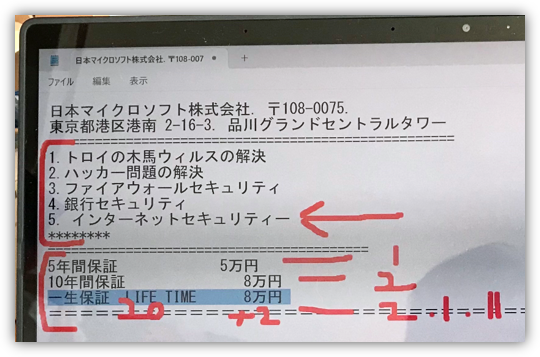
図7:遠隔操作中のパソコン画面に表示された偽のサポートプラン
- 「今すぐ危険を除去する」「これからも安心してパソコンを使うために、継続サポートの必要がある」などと説明して支払いを勧める。「本当にパソコンを直したいのですか? なら、今すぐ決めてください」と言って強引に支払いを求める場合もある。
- 相手の反応を見ながら、「5年保証」「10年保証」「一生保証」などの偽の契約期間を説明し、期間にあわせて数万~10万円程度の代金を提示されることが多い。
- 入力フォームに住所・氏名などの個人情報の入力をさせることがある。
3. 発生する被害
3.1. パソコンを遠隔操作される
遠隔操作中に表示されている画面の情報が相手に伝わってしまいます。
遠隔操作によって、パソコンの設定を勝手に変えられることがあります。例えば、支払いを渋ると、「アイコンを非表示の設定変更にしてデスクトップを空白にされる」ことがあります。さらに、Windowsにサインインパスワードが設定されていないと、「勝手にパスワードを設定してサインインできなくする」という悪質な手口も確認されています。
3.2. 金銭を奪われる
サポート詐欺グループのオペレーターは、支払いのために、Google Playギフトカード・Appleギフトカードなどのプリペイドカードを近くのコンビニで買うように指示します。被害者がカードを買ってくると、カードのギフトコードを伝えさせて金銭を奪います。その際に、被害者が番号の0(数字のゼロ)とO(アルファベットのオー)を間違って伝えたためカードが無効になったなどと主張し、再度コンビニに行かせる場合もあります。安心相談窓口では、このようにコンビニを何往復もさせられ、最終的に100万円を超える高額の金銭をだまし取られた被害の相談を受けています(図8)。
コンビニ店員が被害防止のためプリペイドカード購入の目的を尋ねてきたら、「ウイルス除去」ではなく「ゲームアプリのため」などと説明するよう口止めされる事例もあります。
-
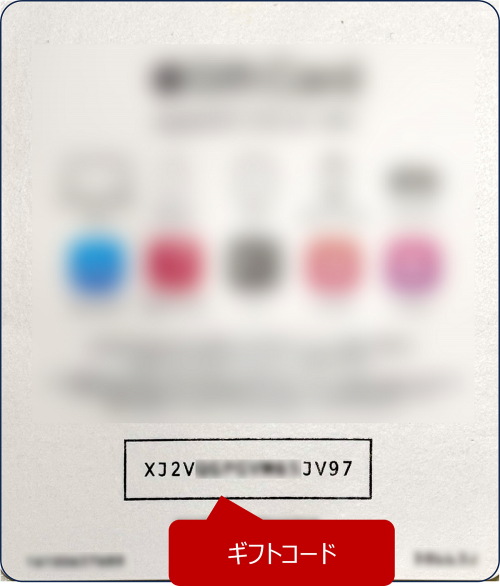
図8:プリペイドカードのギフトコードを奪うことで金銭をだまし取る
プリペイドカードを悪用した金銭の詐取に加えて、2023年から被害者にネットバンキングを開かせて不正送金を試みる事例が発生しています。安心相談窓口では198万円もの不正送金の被害にあった事例を確認しています。この事例では、偽のサポート料金をネットバンキングから振り込むことに同意した被害者に数万円の送金額を入力させた上で、被害者の隙を見て送金額に0(ゼロ)を加えることで不正送金を行ったと思われます。遠隔操作中は、相手がキーボードやマウスの操作を自由にできるため、こうした送金額の書き換えができてしまいます(図9)。
-

図9:遠隔操作を悪用した不正送金のイメージ
4. 必要な対処(画面の閉じ方・パソコンの処置など)
4.1. 偽のセキュリティ警告画面が表示されたが電話をかけていない場合
パソコンに表示された警告は偽物で、パソコンはウィルス感染していません。対処は偽のセキュリティ警告画面を閉じるだけです。パソコンは従来通りお使いいただけます。
偽のセキュリティ警告画面を閉じる方法は2つあります。
- キーボードのESCキーを3秒程長押しする。フルスクリーン状態が解除され、画面右上の「✖」(閉じる)ボタンが表示される。「✖」ボタンが見えたら、クリックして画面を閉じる(図10)。
- ESCキーを長押ししても「✖」ボタンが表示されない場合、【Ctrl】【Alt】【Delete】キーを同時に押して、表示された画面から再起動を選択する(図11)。
-
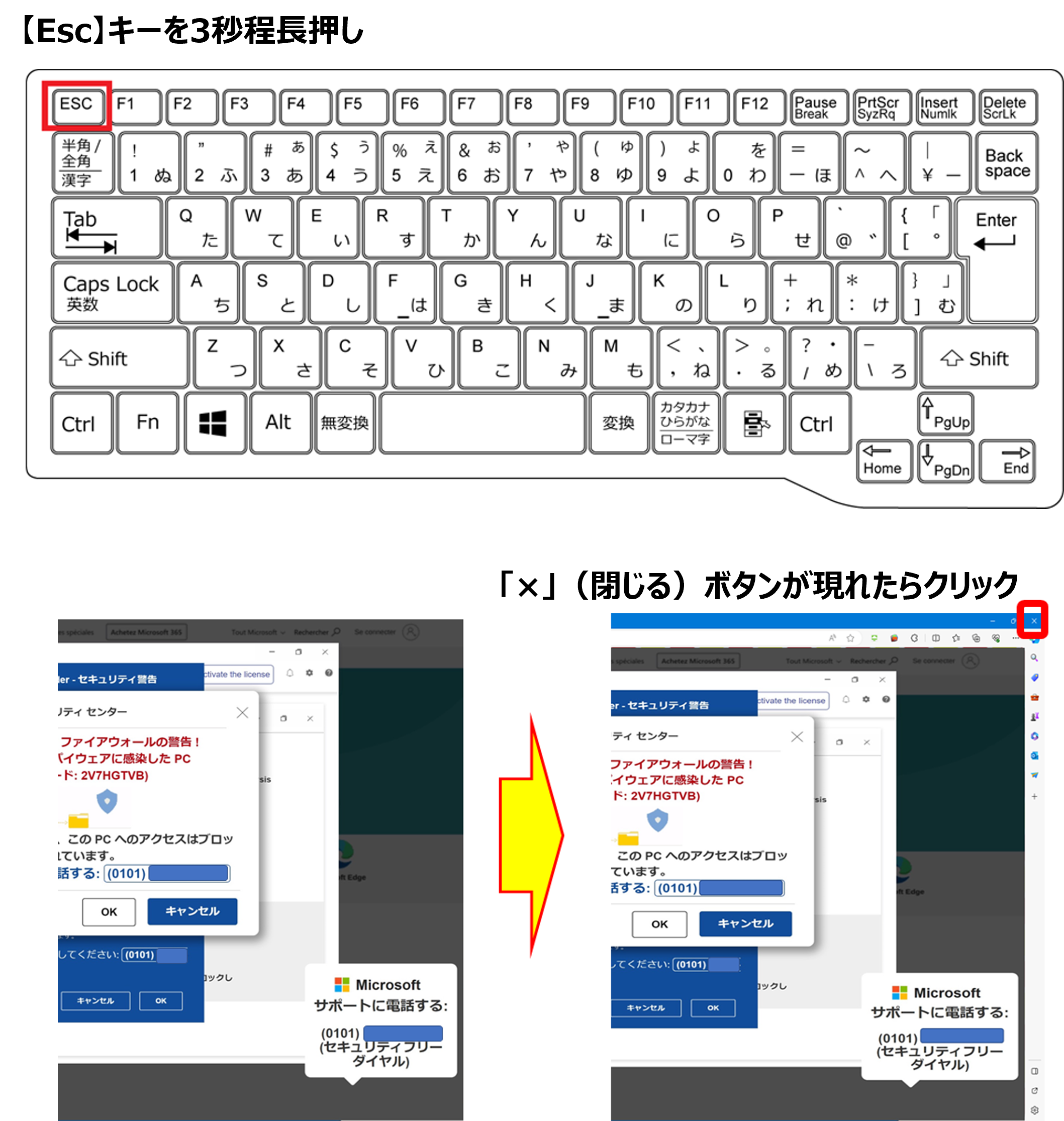
図10:偽のセキュリティ警告画面の閉じ方(1)
-
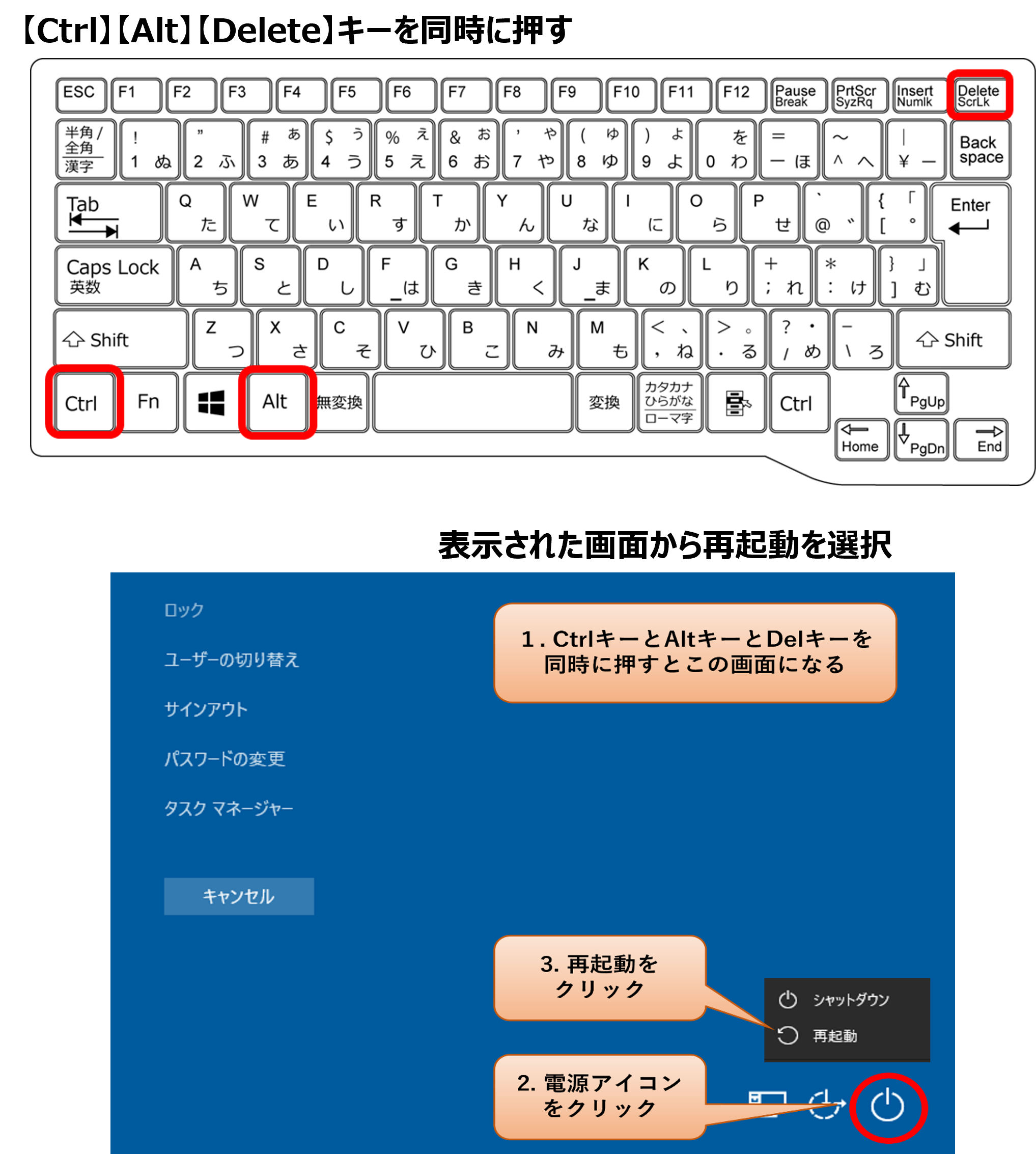
図11:偽のセキュリティ警告画面の閉じ方(2)
詳細は下記の手順書をご参照ください。
- 偽警告画面を閉じる手順書(PDF:833 KB)
- 警告音やアナウンスがうるさいときはパソコンの音量を下げて落ち着いて対応してください。
安心相談窓口では、突然表示された偽の警告にあわててしてしまい、画面を閉じる操作ができなかったという相談を多数いただいています。そこで、偽のセキュリティ警告画面を疑似的に表示して画面を閉じる操作を練習できる「偽セキュリティ警告の体験サイト」を公開しました。是非このサイトを使って画面を閉じる練習をしてください。
4.2. 電話をかけてパソコンを遠隔操作されてしまった場合
- 遠隔操作ソフトをインストールしてしまった場合はアンインストールを行う。
- 遠隔操作をされた場合、遠隔操作の及ぼす影響について判断できないため、安全な対処方法としてWindowsの「システムの復元」を実施することを推奨いたします。
- 遠隔操作ソフトの中にはインストール作業を必要とせず、アプリの一覧にも表示されないものがあります。その場合は、「システムの復元」だけを行ってください。
- 企業や組織などが保有するパソコンが遠隔操作され、デジタルフォレンジックによる情報漏えい調査等を行う場合は、調査後にシステムの復元や初期化を行うようにし、調査完了までは端末を保存することをお勧めいたします。
- 「システムの復元」が実行できない場合はパソコンの初期化を推奨しています。
詳細は下記の手順書をご参照ください。操作方法などはパソコンメーカーにお問い合わせください。
4.3. ネットバンキングにログインさせられた場合
- 送金に至っていない場合、パスワードの変更と身に覚えのない取引の有無を確認し、銀行に相談することをお勧めいたします。
- 送金をさせられた場合は、至急、振込先の銀行に連絡してください。銀行の連絡先一覧は、下記の参考リンクをご参照ください。
- 全国銀行協会:金融犯罪に遭った場合のご相談・連絡先
- 加えて、ご自身の口座がある銀行と警察に連絡してください。
5. 画面の右下から繰り返し警告が表示される場合の対処
「パソコンの画面右下からウイルスの警告が表示され続ける」「ブラウザを閉じても通知が止まらない」という相談も多数いただいております。この警告も偽物で、クリックするとサポート詐欺に誘導されることがあります。加えて、警告をクリックすると、様々な不審なサイトに誘導されることを確認しています(図12)。
-
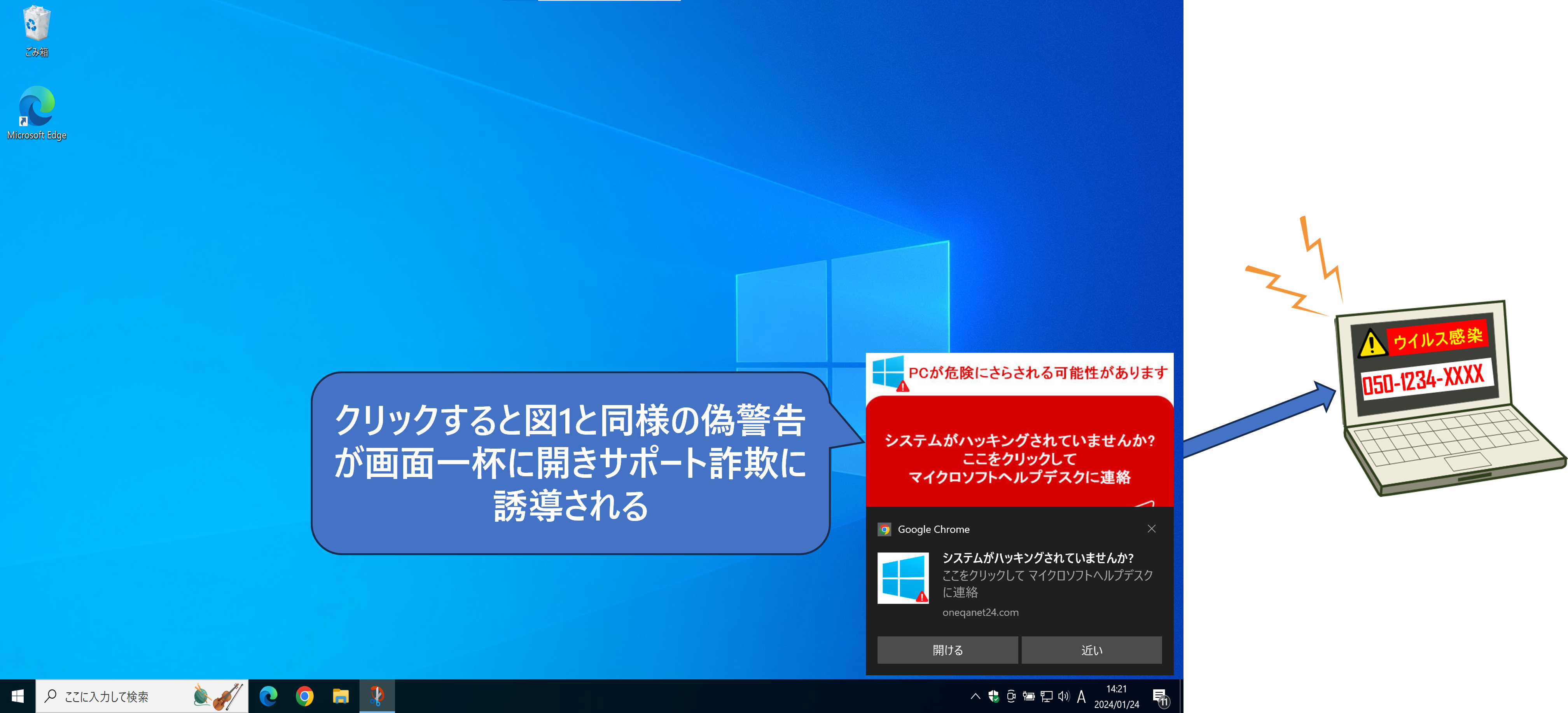
図12:ブラウザの通知から偽のセキュリティ警告に誘導される例
この場合、ブラウザから通知の設定を削除することで対処します。対処方法などの詳細は下記の「安心相談窓口だより」をご覧ください。
6. 被害にあわないための対策
- (1)パソコンに突然表示されるウイルス感染の警告は偽物の可能性を疑う
- 警告が画面一杯に表示されて、かつ電話番号が表示されている場合は偽物と考える。
- 判断に迷った場合は、周りのパソコンに詳しい方やIPAの安心相談窓口に相談してください。
- (2)絶対に電話をしない
- 電話をかけなければ被害にあうことはありません。
- (3)電話をしてしまった場合は相手のウソにだまされない
- 遠隔操作ソフトのダウンロードやインストールをしない。
- 自分が操作していないのに勝手に画面を開かれた場合、パソコンが遠隔操作されています。すぐに、ネットワークを切断するなどして、遠隔操作を切断してください。
- 偽のサポートプランへの支払いに同意しない。
7. よくある質問
-
質問1. 遠隔操作をされてしまったが、情報漏えいした可能性はないか。
回答:
パソコン内の情報を盗み見られてしまった可能性は考えられます。ただし、遠隔操作内容は、マウスのポインタの移動をはじめ、ファイルやフォルダのクリックなど目の前のパソコン上でリアルタイムに表示されます。そのため、遠隔操作中のパソコンの動きが目に見えて特に不審でなかったのであれば問題はないと言えます。
しかし「コンビニエンスストアに出かけている間に遠隔操作された」など目を離していた場合は、パソコン内を見られた可能性は考えられます。パスワードやクレジットカード番号など、大切な情報を閲覧されやすい場所に保存していた場合は、念のためパスワード変更などの対策を取るようお勧めします。
-
質問2. 言われるがまま遠隔操作ソフトをインストールしてしまったが、今後も遠隔操作されてしまうことはないか。
回答:
遠隔操作ソフトでパソコンを外部から第三者が遠隔操作しようとするときは、下記の3つの条件すべてがそろわないと実行できません。- 「操作される側」のパソコンに遠隔操作ソフトがインストールされ、パソコンとソフトが起動していて遠隔操作可能な状態になっている
- 「操作される側」のパソコンがネットワークに接続され、通信が可能となっている
- 「操作される側」が、パソコンの遠隔操作ソフトが外部から操作されることを許可する
遠隔操作ソフトが「インストールされているアプリ一覧」に存在する場合は、アンインストールしてください。加えて、「システムの復元」を行ってください。アプリの一覧に遠隔操作ソフトが存在しない場合は、システムの復元のみを行ってください。システムの復元が実行できない場合はパソコンの初期化を推奨しています。
-
質問3. 画面全体に警告メッセージが表示されて、キーボードやマウスの操作を一切受け付けなくなり、再起動しても消すことができない。画面には、以下のように、マイクロソフトのサポートと称する電話番号に電話してくださいと書いてある。
回答:
この画面が表示された場合、これまでのサポート詐欺の手口でご案内した対処が通用しないことが確認されています。対処方法は下記の安心相談窓口だよりをご参照ください。 -
-
質問4. サポート契約は取り消しできるのか。
回答:
最寄りの消費生活センターに相談してください。
-
質問5. 電話途中で怪しいと思い、すぐに電話を切ったが、何か被害が発生するのか。
回答:
電話で話をしただけで、何のソフトもインストールしていない場合は、お使いのパソコンには何も影響はないと考えられます。偽セキュリティ警告の画面を閉じて、念のためお使いのブラウザの履歴を消去してください。
ソフトをインストールしてしまった場合は、質問2をご覧ください。
8. 偽セキュリティ警告対策の啓発動画リンク集
以下のサイトでは、実際の偽セキュリティ警告の画面や、相手に電話をかけた際の様子が動画で見ることができ、手口の具体的な内容が確認できます。
- 警視庁 サイバー犯罪対策課 対策係
- 山形県警察本部広報相談課
- 日本サイバー犯罪対策センター(JC3)
以下は「偽セキュリティ警告」の手口と対処を映像でわかりやすく説明した動画です。
お問い合わせ先
IPAセキュリティセンター 情報セキュリティ安心相談窓口
-
E-mail

-
URL
記載されている製品名、サービス名等は、各社の商標もしくは登録商標です。
更新履歴
-
2025年4月3日
図4の改訂
-
2024年11月21日
誤字訂正
-
2024年11月19日
掲載


